简述笔记本电脑如何重装系统
- 分类:教程 回答于: 2023年03月03日 14:31:00
笔记本电脑如何重装系统呢?有小伙伴使用的笔记本电脑win7系统由于使用时间较长,如果现在出现卡顿严重的现象,想给自己的笔记本电脑重装系统但是又不会操作,现在下面小编就给大家带来笔记本电脑重装系统方法步骤。
工具/原料:
系统版本:win7旗舰版
品牌型号: 联想小新Pro 16 2021
软件版本:小白三步装机版v1.0 & 咔咔装机工具v3.1.329.319 & 小白一键重装系统v2990
方法/步骤:
方法一:使用小白三步装机版重装win7系统
1、笔记本电脑如何重装系统呢?首先我们下载安装小白三步装机版,选择windows7系统,点击立即重装。

2、耐心等待下载安装系统所需要的各种资源。
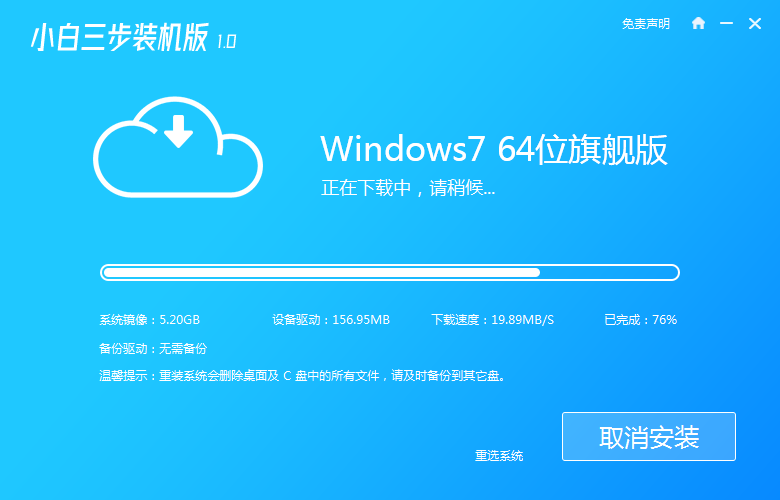
3、我们等待系统部署安装环境。
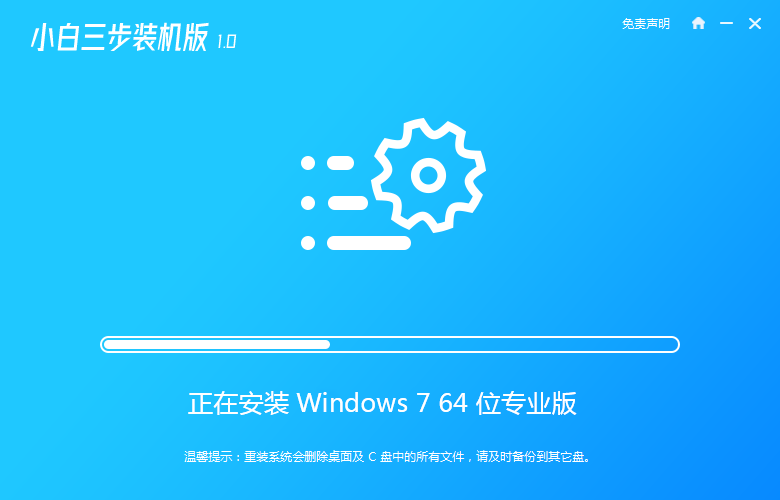
4、电脑安装环境部署完成后,点击立即重启。

5、然后进入启动管理器界面,选择第二项,回车。
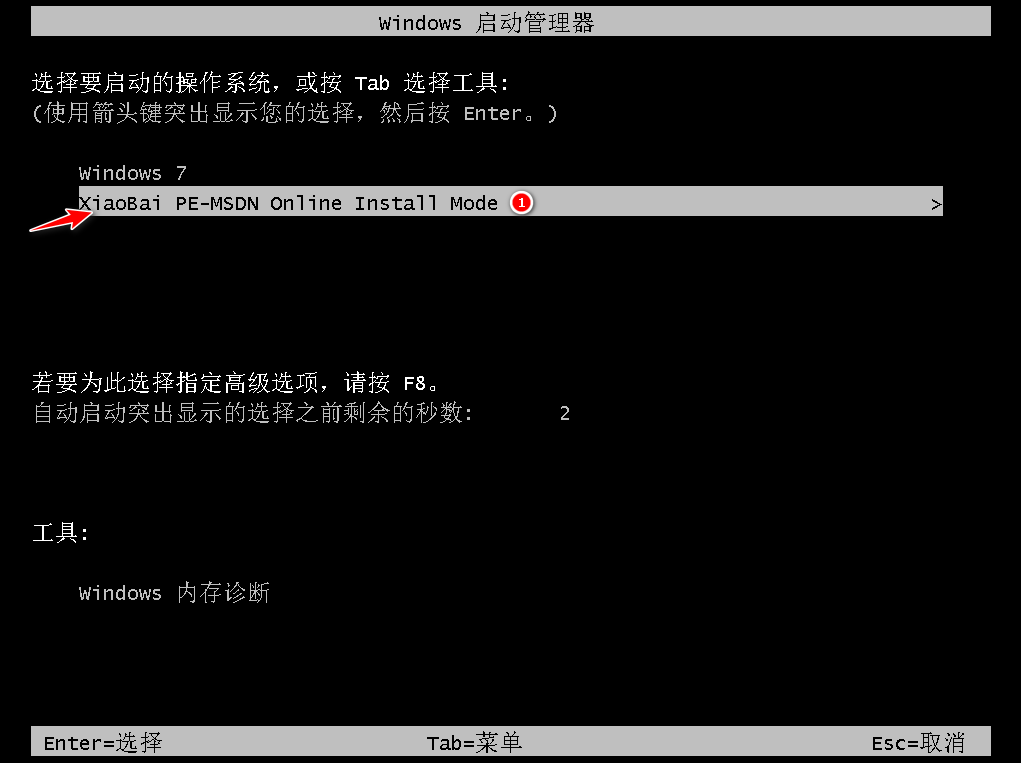
6、耐心等待系统格式化分区,进行自动安装。
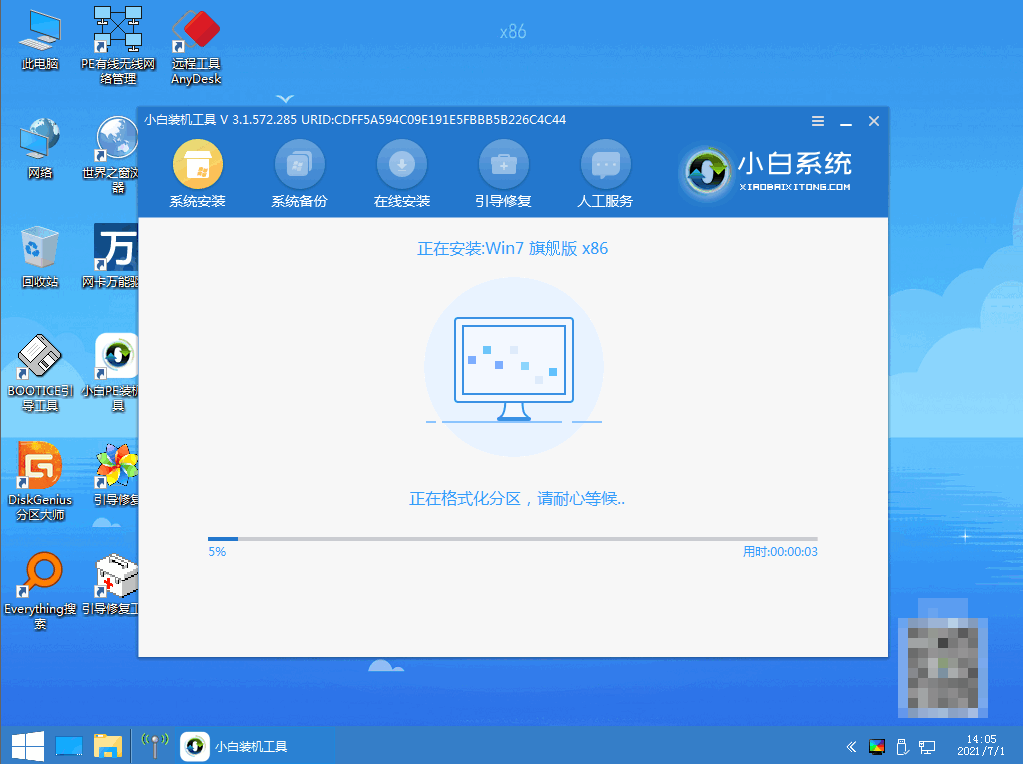
7、电脑弹出引导修复工具页面在C盘前打勾。
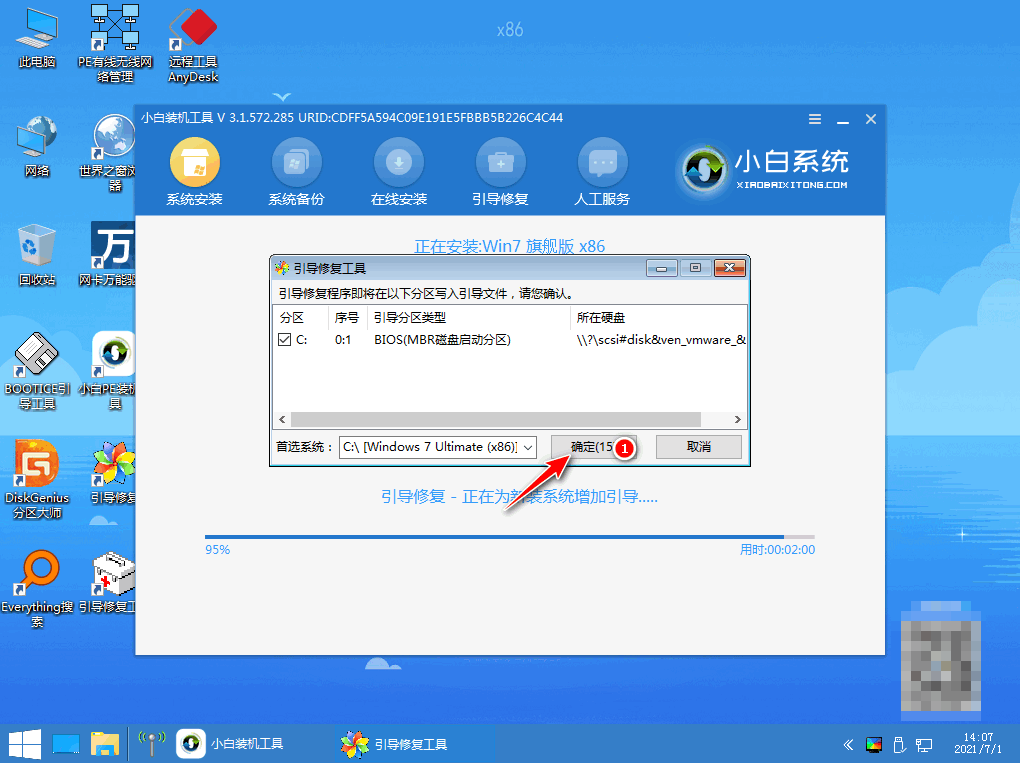
8、电脑提示是否进行PE引导菜单回写时,点击确定。

9、电脑提示安装结束后点击立即重启。
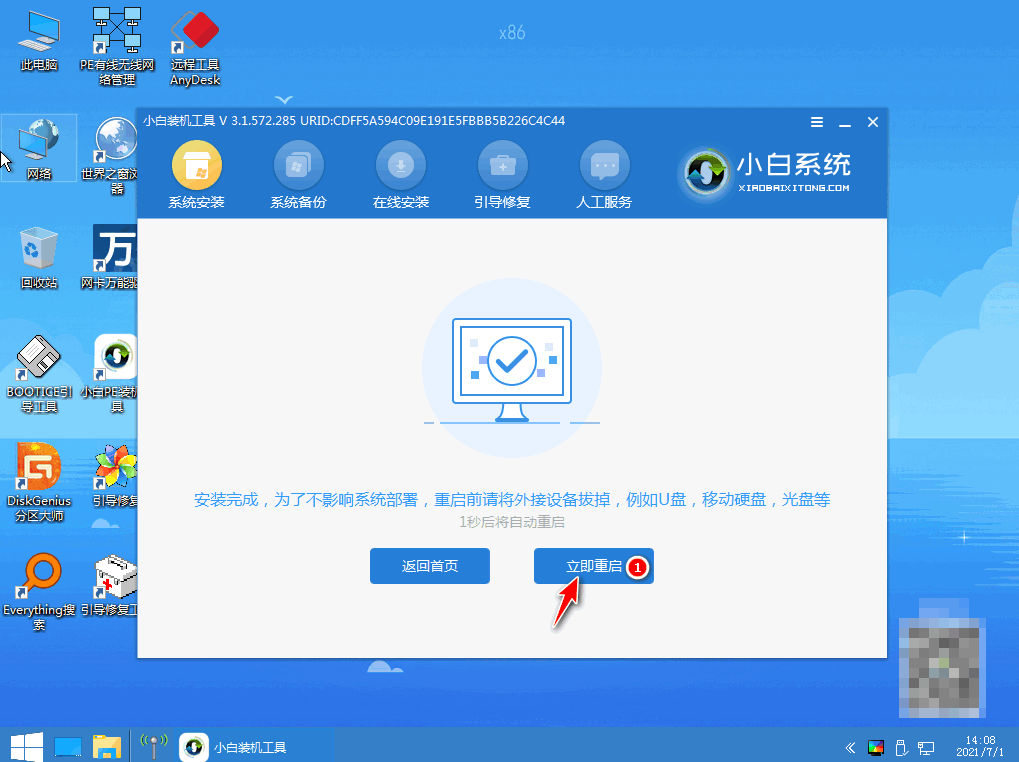
10、然后再次进入启动管理器界面,可以选择windows7回车。
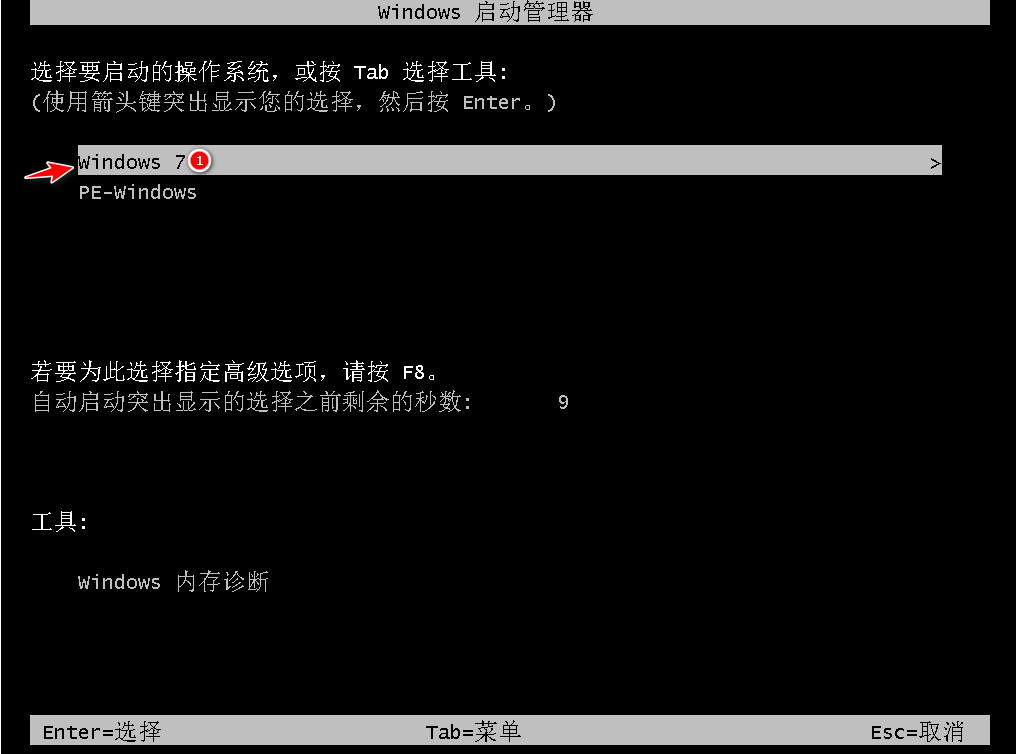
11、我们经过多次重启后,最后进入系统桌面,安装完成。
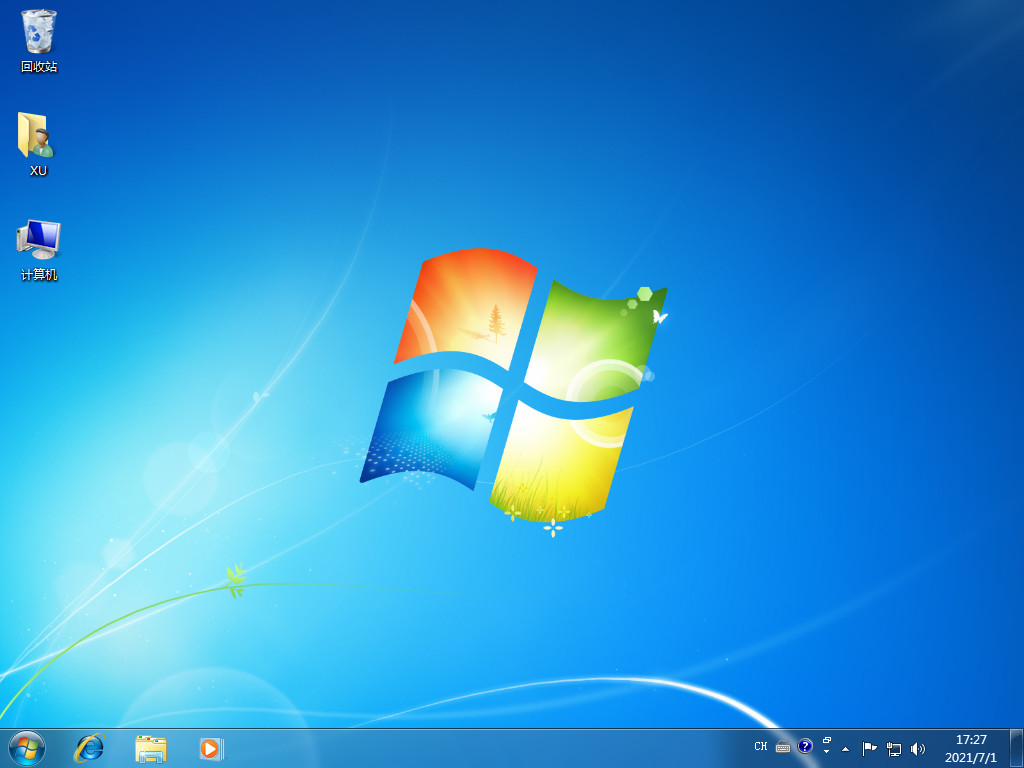
方法二:使用咔咔装机工具重装win7系统
1、首先下载安装咔咔装机软件,然后打开运行,点击在线重装。
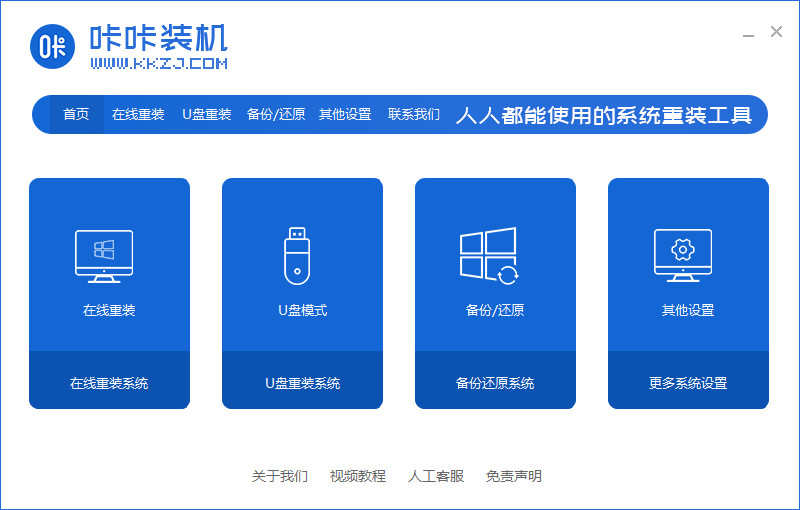
2、我们选择要安装的系统版本,点击下一步。
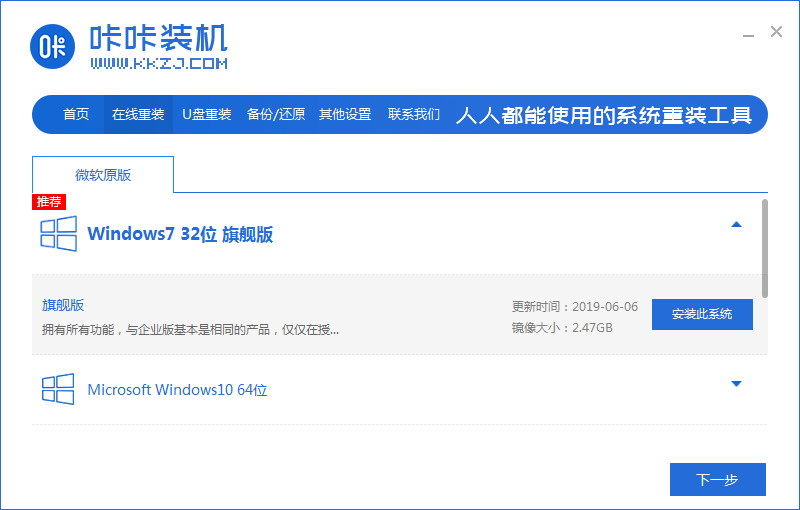
3、我们等待收集系统镜像、设备驱动等资源。

4、耐心等待部署系统安装环境。
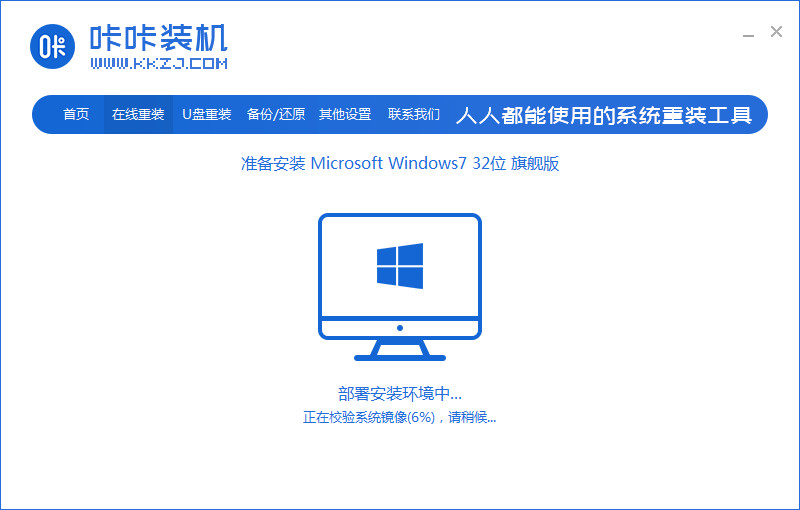
5、电脑待提示安装环境部署完成后,可以点击立即重启。

6、我们进入启动管理器界面,然后选择第二项,回车。
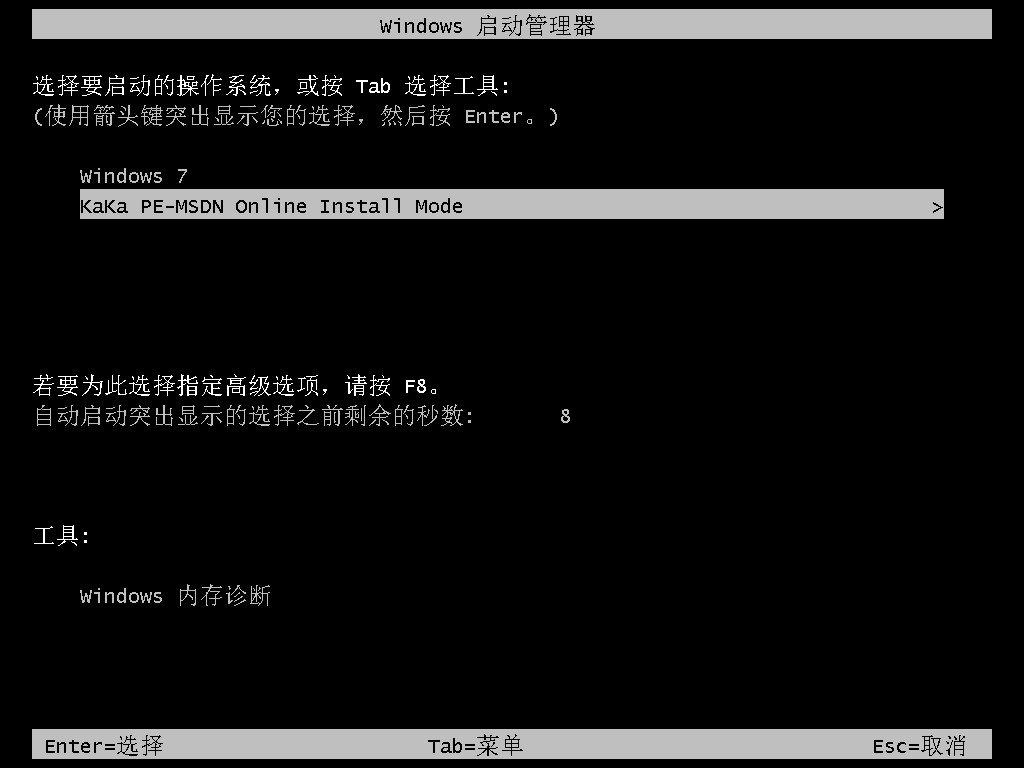
7、那种等待系统自动安装。
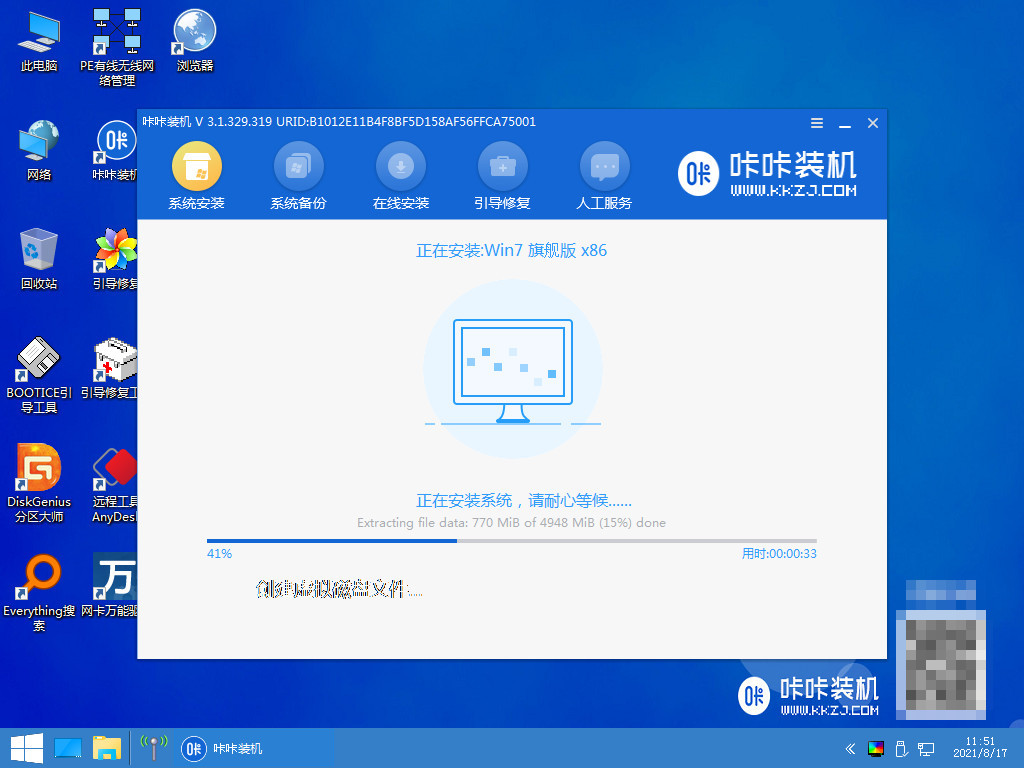
8、电脑提示系统安装完成后点击立即重启。
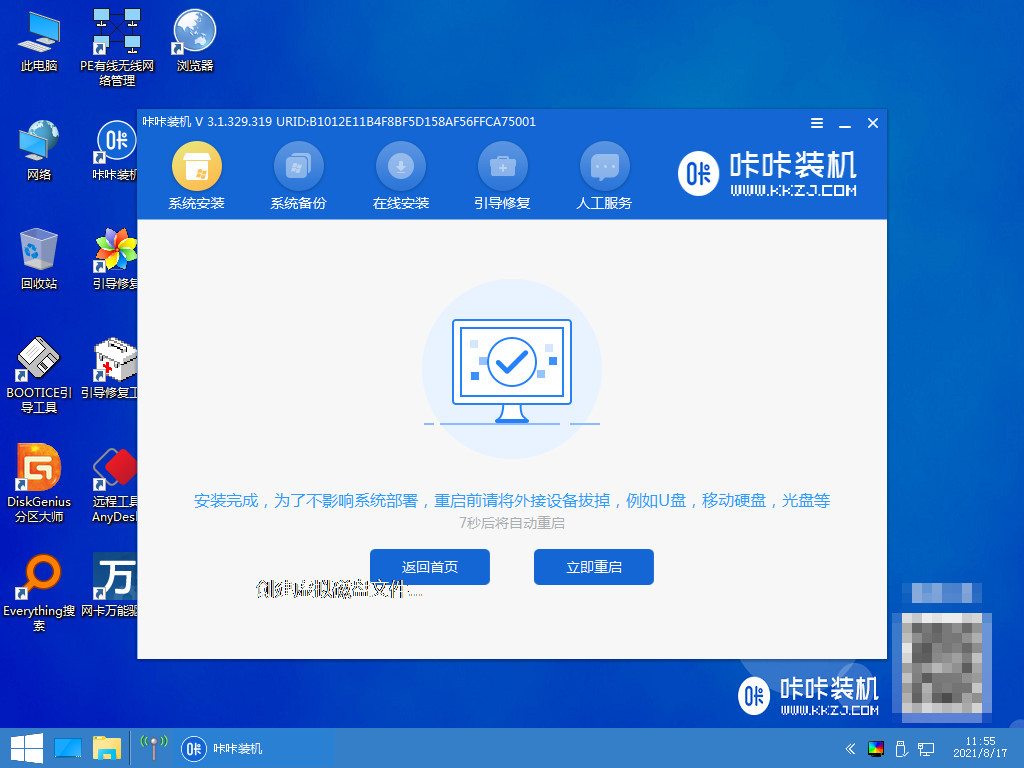
9、耐心等待系统重启中。
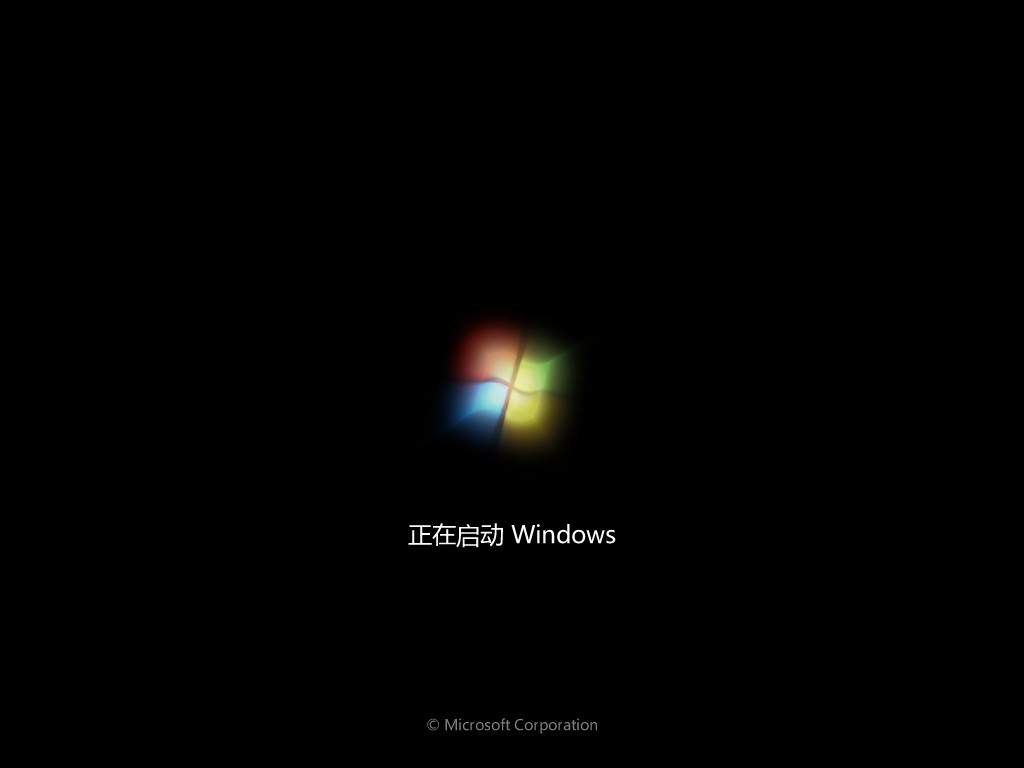
10、电脑重启完成后进入系统桌面,安装完成。
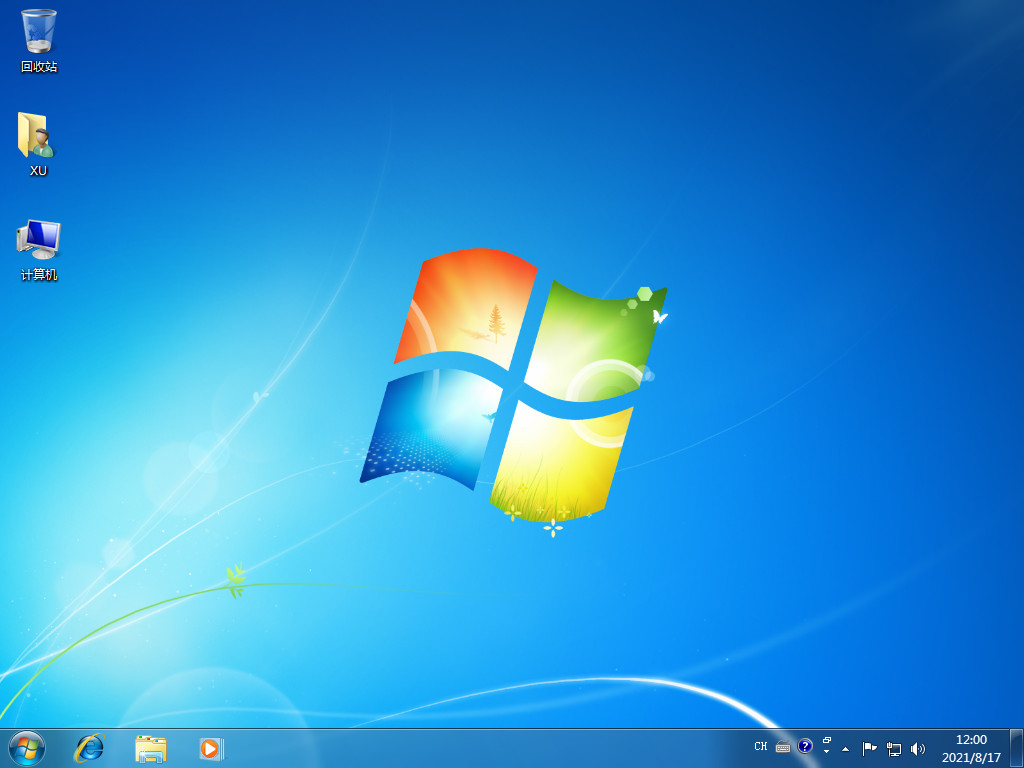
总结:
1、使用小白三步装机版重装win7系统;
2、使用咔咔装机工具重装win7系统。
 有用
26
有用
26


 小白系统
小白系统


 1000
1000 1000
1000 1000
1000 1000
1000 1000
1000 1000
1000 1000
1000 1000
1000 1000
1000 1000
1000猜您喜欢
- 电脑上的caj文件怎么打开2022/02/20
- "驱动精灵:让电脑运行更顺畅"..2023/06/07
- win7启动修复无法自动修复怎么办?..2015/12/16
- 手把手教你电脑怎么重装系统xp..2022/04/22
- 惠普笔记本主板设置2016/11/12
- 最新CPU排行榜:2021年性能最强的处理器..2023/12/29
相关推荐
- 华硕win7 32位系统重装教程2016/11/13
- 什么是NPC?2023/10/25
- 华为路由器设置指南:快速解决网络连接..2024/10/08
- m.2接口和sata接口固态硬盘有什么区别..2022/02/18
- 小白系统官网详细介绍2022/08/15
- 小鱼一键重装gpt安装方法图解..2017/08/14














 关注微信公众号
关注微信公众号



